[PR]
【楽天市場】☆iphone売れ筋ランキング

 【YAHOO!!ショッピング】ケース3g/3gs☆
【YAHOO!!ショッピング】ケース3g/3gs☆ iphone4
iphone4
☆こちらも応援お願いしまっす!!⇒人気ブログランキング
×
[PR]上記の広告は3ヶ月以上新規記事投稿のないブログに表示されています。新しい記事を書く事で広告が消えます。
mobile Terminalの使い方 パスワード変更
【楽天市場】☆iphone売れ筋ランキング

 【YAHOO!!ショッピング】ケース3g/3gs☆
【YAHOO!!ショッピング】ケース3g/3gs☆ iphone4
iphone4
★★★★★
mobile Terminal
今回変更するのは、SSHでアクセスする際に使うパスワードです。
ipodtouch,iphoneにはデフォルトで2種類(mobileとroot)のユーザが存在します。
この2種類のパスワードを今回変更していきます。セキュリティの観点からも脱獄ユーザならやっておいて間違いはないでしょう。
パスワードの初期設定はどちらもalpineになっています。
みんな同じってのは当然まずいことですよね。
自分のipodtouchやiphoneに侵入され、データを盗まれるのは誰でもイヤですから。
今回使うアプリはCydiaのMobile Terminalです。
※インストールについてはこちらの記事を参照してください。
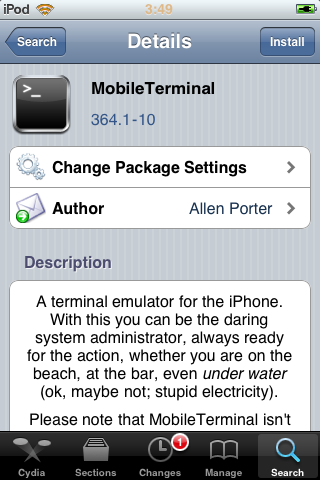
※設定変更をするのでくれぐれも自己責任でお願いします。
インストールが完了すると、アイコンが追加されます。
さっそく起動。なにやら黒い画面が出てきましたね。
ここで入力をして変更していきます。
画像も参考にしてみてください。
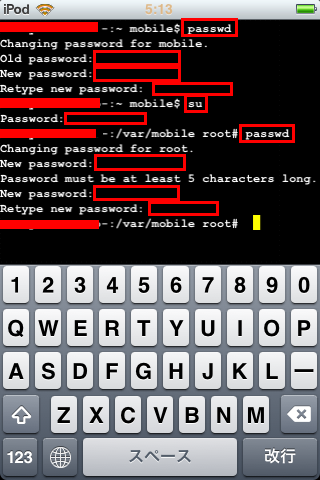
※赤の塗りつぶしは私の名前が書いていますので塗りつぶしていますので気にしないで下さい。
赤枠が入力しなくてはならない箇所です。
パスワードは入力しても表示されませんので慎重に入力してください。
パスワードは5文字以上で設定してください。
それではゆっくりとやってみましょう。
☆入力箇所は赤にしています。入力後はエンターを押します。
最初ユーザーはmobileになっています。
---------------------------------------------------------------------------
1行目:mobileのパスワードを変えたいのでpasswdと入力。
2行目:mobileのパスワードを変えますという意味。
3行目:old passwordを聞かれるので現在のパスワードを。alpine
4行目:new passwordを聞かれるので新しいパスワードを。〇〇〇〇〇
5行目:Retype new passwordを聞かれるので、もう一度新しいパスワードを〇〇〇〇〇
6行目:入力に間違いが無ければ、名前-:mobile$で表示されます。
変なメッセージが出たらタイプミスしてるかもしれませんのでもう一度最初から。
そしてrootにユーザーを変更したいので、su と入力。
7行目:rootに入るためのパスワードを入力。alpine
8行目:rootに切り替わりました。パスワードを変えたいので、passwd
9行目:rootのパスワードを変えますという意味。
10行目:新しいパスワードを入力する。●●●
11行目:今回、間違って5文字以内のパスワードを入力してしまったので、
きちんと5文字以上で入力してくださいという意味。
きちんと5文字以上で入力した場合は13行目へ進む。
12行目:もう一度新しいパスワードを入力する。●●●●●
13行目:Retype new passwordを聞かれるので、もう一度新しいパスワードを●●●●●
14行目:入力に間違いが無ければ、名前-:/var/mobile root# と表示されます。
変なメッセージが出たらタイプミスしてるかもしれませんのでもう一度8行目から。
exitエンター、ホームボタンで終了。
mobile⇔rootの移動
※mobileからrootにいきたいときは"su"。(パスワード要求)
※rootからmobileにいきたいときは"su mobile"と入力すればmobileにいけます。
新しいパスワードは絶対忘れないようにしてください。
★★★★★
mobile Terminal
今回変更するのは、SSHでアクセスする際に使うパスワードです。
ipodtouch,iphoneにはデフォルトで2種類(mobileとroot)のユーザが存在します。
この2種類のパスワードを今回変更していきます。セキュリティの観点からも脱獄ユーザならやっておいて間違いはないでしょう。
パスワードの初期設定はどちらもalpineになっています。
みんな同じってのは当然まずいことですよね。
自分のipodtouchやiphoneに侵入され、データを盗まれるのは誰でもイヤですから。
今回使うアプリはCydiaのMobile Terminalです。
※インストールについてはこちらの記事を参照してください。
※設定変更をするのでくれぐれも自己責任でお願いします。
インストールが完了すると、アイコンが追加されます。
さっそく起動。なにやら黒い画面が出てきましたね。
ここで入力をして変更していきます。
画像も参考にしてみてください。
※赤の塗りつぶしは私の名前が書いていますので塗りつぶしていますので気にしないで下さい。
赤枠が入力しなくてはならない箇所です。
パスワードは入力しても表示されませんので慎重に入力してください。
パスワードは5文字以上で設定してください。
それではゆっくりとやってみましょう。
☆入力箇所は赤にしています。入力後はエンターを押します。
最初ユーザーはmobileになっています。
---------------------------------------------------------------------------
1行目:mobileのパスワードを変えたいのでpasswdと入力。
2行目:mobileのパスワードを変えますという意味。
3行目:old passwordを聞かれるので現在のパスワードを。alpine
4行目:new passwordを聞かれるので新しいパスワードを。〇〇〇〇〇
5行目:Retype new passwordを聞かれるので、もう一度新しいパスワードを〇〇〇〇〇
6行目:入力に間違いが無ければ、名前-:mobile$で表示されます。
変なメッセージが出たらタイプミスしてるかもしれませんのでもう一度最初から。
そしてrootにユーザーを変更したいので、su と入力。
7行目:rootに入るためのパスワードを入力。alpine
8行目:rootに切り替わりました。パスワードを変えたいので、passwd
9行目:rootのパスワードを変えますという意味。
10行目:新しいパスワードを入力する。●●●
11行目:今回、間違って5文字以内のパスワードを入力してしまったので、
きちんと5文字以上で入力してくださいという意味。
きちんと5文字以上で入力した場合は13行目へ進む。
12行目:もう一度新しいパスワードを入力する。●●●●●
13行目:Retype new passwordを聞かれるので、もう一度新しいパスワードを●●●●●
14行目:入力に間違いが無ければ、名前-:/var/mobile root# と表示されます。
変なメッセージが出たらタイプミスしてるかもしれませんのでもう一度8行目から。
exitエンター、ホームボタンで終了。
mobile⇔rootの移動
※mobileからrootにいきたいときは"su"。(パスワード要求)
※rootからmobileにいきたいときは"su mobile"と入力すればmobileにいけます。
新しいパスワードは絶対忘れないようにしてください。
PR
☆こちらも応援お願いしまっす!!⇒人気ブログランキング
3GのIOS4.0.2から最新板の脱獄とアンロック成功致しました。 Mobile Terminalのインストール完了後に何度起動してもキーボードが現れるだけで2秒間で落ちます。脱獄のままのパスワードでMobile Terminalのアップグレード待ちで問題無いでしょうか?質問になりすいません。
椿屋
原因は分かりませんが、再インストールされましたでしょうか?
あとはパーミッションの変更などできたら試してみてはいかがでしょうか?
パスワードは変えたいですよね。
あとはパーミッションの変更などできたら試してみてはいかがでしょうか?
パスワードは変えたいですよね。
Mobile Terminalのインストール完了したのですが。
文字が打てない
なんでですかね
Re:無題
以前、対応していなくてできなかったという経験はありました。
自分のiOSやデバイスに対応しているかご確認ください。
自分のiOSやデバイスに対応しているかご確認ください。
はじめまして。iOS4.1 3GS 脱獄環境でインストールしましたが起動後、すぐ終了します。原因が判れば教えていただきたくよろしくお願いします。
記事の再確認させていただきますので、回答保留でお願いしますm(__)m
iPhone 4S (5.0.1 (9A405))で脱獄、早速MobileTerminal (New)でPasswdを変更しました。
うまく変更できたようです。
ありがとうございました。
僕も文字が打てなくて、こまっていました。
英語キーボードにしたら、打てるようになりました。
私のは上記のものなのですが、
対応してるのでしょうか?
パスワード変更したら、このアプリは消しても大丈夫なのでしょうか?
- トラックバックURLはこちら














